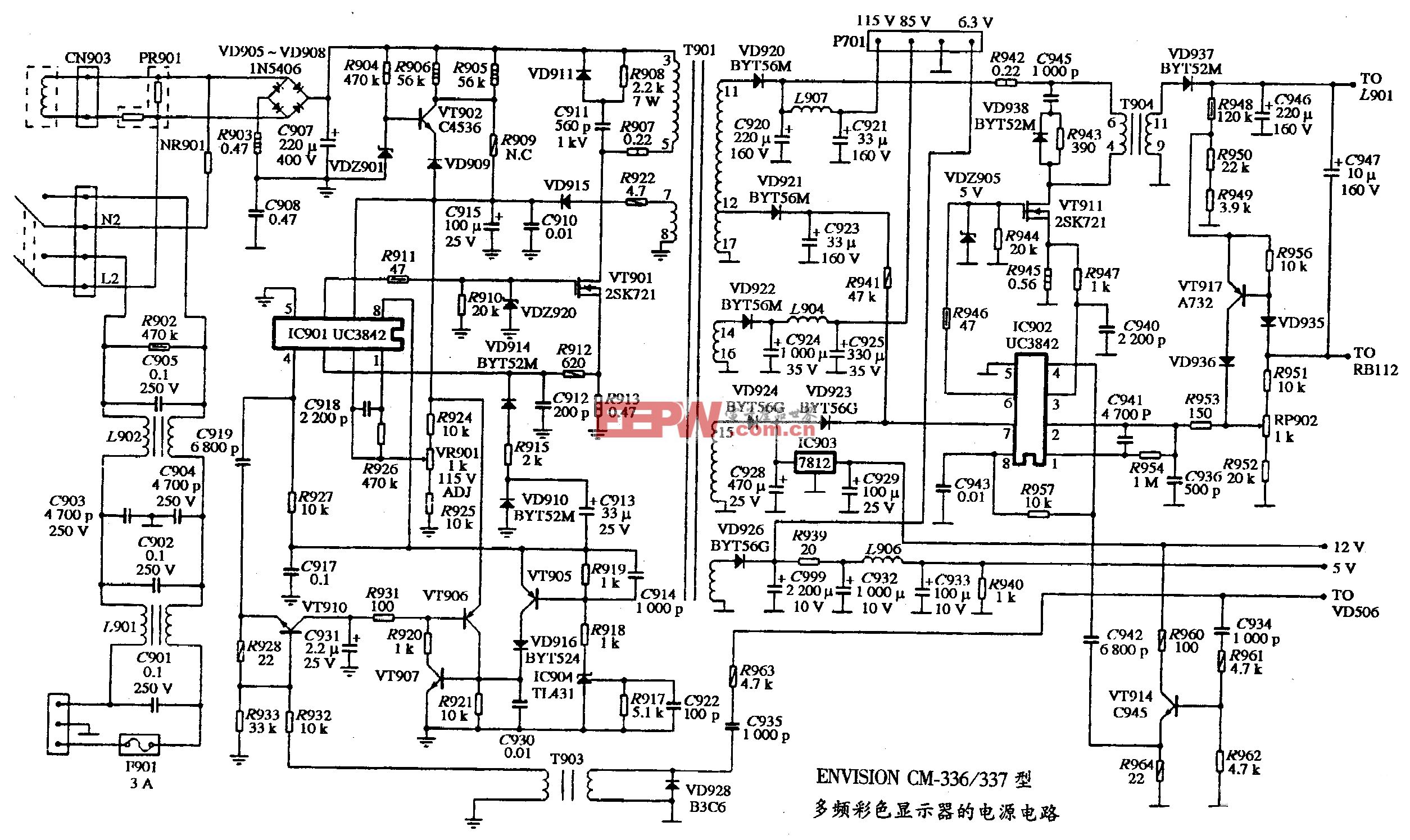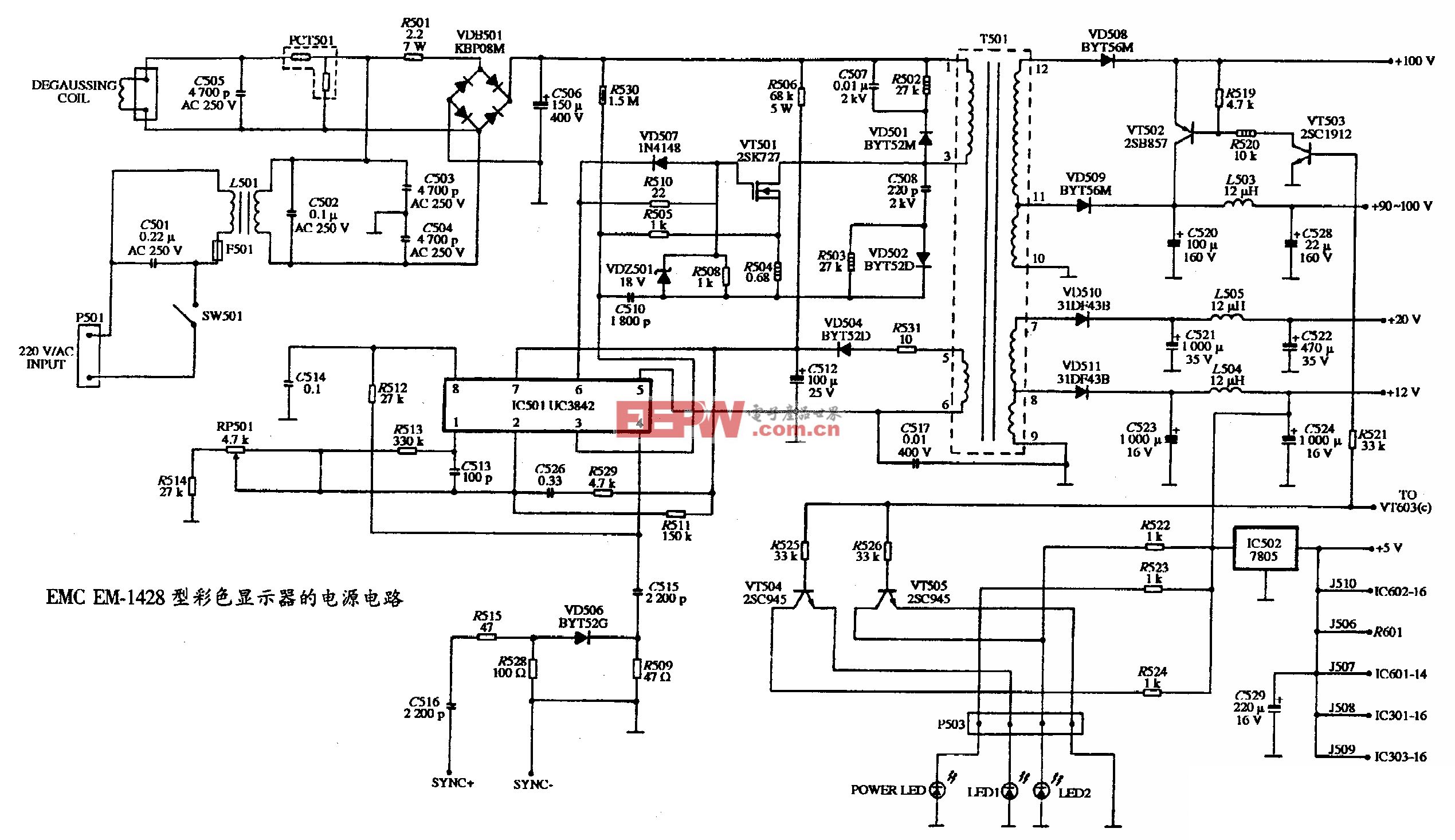如何在Visuino中使用带有GC9A01显示器的INA226电压表来实时测量和显示电压
该项目从INA226传感器读取电压数据,并使用图形元素将其显示在GC9A01圆形显示器上。

步骤1:你需要什么


•Arduino UNO(或任何其他Arduino或ESP)
•GC9A01 SPI显示
•INA226直流电流和功率传感器
•跳线
•电路试验板
•电力供应
•Visuino程序
注意:如果您计划在显示器上使用大量图形或更多传感器/模块,那么您可能需要一个具有更大内存的板,如Arduino UNO R4 WiFi
步骤2:电路

•连接GC9A01显示引脚[VCC]至Arduino引脚[3.3V]
•连接GC9A01显示引脚与Arduino引脚
•连接GC9A01显示引脚[SCL]到Arduino引脚[13]
•连接GC9A01显示引脚[SDA]到Arduino引脚[11]
•连接GC9A01显示引脚[DC]到Arduino引脚[9]
•连接GC9A01显示引脚[CS]到Arduino引脚[10]
•连接GC9A01显示引脚[RST]到Arduino引脚[8]
•连接INA226引脚到Arduino引脚
•连接INA226引脚[SDA]到Arduino引脚[SDA]
•连接INA226引脚[VCC]到Arduino引脚[5v]
•连接INA226引脚到Arduino引脚
•将电源(或任何要监控的电压源)正引脚(+)连接到INA226模块引脚(V+)
•将电源(或任何要监控的电压源)负引脚(-)连接到INA226模块引脚(V-)
步骤3:在Visuino中添加和设置组件

•添加INA226组件
•添加“地图范围模拟”组件
•添加“模拟到整数”组件
•增加“整数多源”组件
•增加“GC9A01 SPI”组件
•选择“MapRange1”,在属性窗口中设置“输入范围”> Max为36,“输入范围”> Min为0,“输出范围”> Max为360,“输出范围”> Min为180
注意:因为INA226可以测量0- 36v和显示“0”在180度和范围高达360度,我们使用地图范围模拟转换值从0-36到180-360。
步骤4:在Visuino中设置显示

选择“Display1”,在属性窗口中设置“Background Color”为clBisque,“Orientation”为goDown
步骤1:打开Display Configuration
•双击图中的Display1组件。
•这将打开Elements窗口进行显示。
步骤2:添加和配置图形元素
•添加2X“绘制斜线”元素
•添加“Text Field”元素
•添加“绘制场景”元素
•添加“Text Field”元素
•添加“绘制椭圆”元素
绘制椭圆和文本字段。
步骤5:在Visuino中连接组件

•VoltageCurrentPower1 (INA226传感器)
•连接VoltageCurrentPower1引脚I2C [Control]到Arduino。通道[0]引脚[In]。
•连接VoltageCurrentPower1引脚[总线电压(V)]到:
•文本字段1 pin [In]。
•MapRange1 pin [In]。
步骤6:生成、编译和上传代码

在Visuino中,在底部单击“Build”选项卡,确保选择了正确的端口,然后单击“Compile/Build and Upload”按钮。

加入微信
获取电子行业最新资讯
搜索微信公众号:EEPW
或用微信扫描左侧二维码